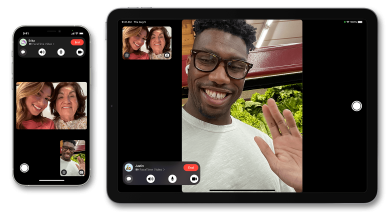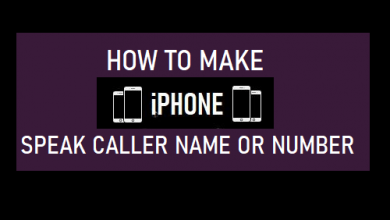Хотите постоянно добавлять субтитры в AVI? Не смотрите дальше!
[ad_1]
📱⭐
Вопрос: «Я ищу базовый видеоредактор (лучше всего бесплатный!), Чтобы добавлять субтитры к видео AVI. У вас есть какие-нибудь рекомендации? Спасибо!» — Из Кворы
Я предполагаю, что у некоторых людей такое же замешательство, как у человека выше. Большинство из нас привыкли смотреть видео в формате AVI с субтитрами. Если мы загрузим видео без субтитров, оно может привлечь меньше внимания. Субтитры могут помочь нам лучше понять видеоконтент, потому что нам не нужно сосредотачиваться на диалогах на слух. Иногда нам нужно отключить звук для просмотра видео в некоторых особых ситуациях, например, без наушников. В то время отсутствие субтитров означает отсутствие содержания. Кроме того, ни один субтитр не является настолько недружественным для глухих или слабослышащих. Поэтому очень необходимо искать какие-то сторонние инструменты для вставки субтитров в видео AVI. Исходя из моего опыта, следующие 4 слияния субтитров действительно работают хорошо. Следуйте за мной, чтобы узнать разницу между ними.
- Часть 1. Joyoshare Video Joiner
- Часть 2. Freemake Video Converter
- Часть 3. Apowersoft Video Converter Studio
- Часть 4. HappyScribe
Часть 1. Добавьте субтитры в AVI с помощью Joyoshare Video Joiner
Joyoshare Video Joiner — популярный видеоредактор для вставки субтитров в видеофайл AVI. За исключением AVI, он по-прежнему поддерживает множество форматов. Например, вы можете добавить файлы SRT в файлы MP4 с помощью Joyoshare.
Кроме того, Joyoshare имеет больше функций, таких как объединение, обрезка, преобразование, редактирование видео или аудио. Joyoshare имеет уникальную функцию, которая предлагает два режима: высокоскоростной режим и режим скорости кодирования. Первый позволяет быстро и без потерь вырезать и объединять медиафайлы. Последний поддерживает редактирование мультимедийных файлов в соответствии с вашими потребностями, например, добавление субтитров SRT к видео, вращение и обрезку областей и т. д. Более того, вы можете конвертировать видео или аудио в любые другие поддерживаемые форматы или извлекать аудио из видео.
Ключевая особенность:
Встраивание субтитров в видео AVI
Поддержка субтитров в нескольких форматах
Простота использования благодаря интуитивно понятному интерфейсу
Предложите 5 бесплатных возможностей объединить SRT и AVI
-
Шаги для объединения субтитров и файлов AVI:
-
Шаг 1Добавьте файлы AVI в Joyoshare
Загрузите и установите Joyoshare Video Joiner с официального сайта. После этого запустите его и импортируйте видео AVI в это программное обеспечение. Для этого вы можете напрямую перетащить AVI в Joyoshare или нажать кнопку «Открыть файл», чтобы выбрать файл AVI, к которому вы хотите добавить субтитры, из локальной папки. -
Шаг 2Выберите выходной формат
Нажмите кнопку «Формат» в главном интерфейсе. Затем всплывает окно с двумя режимами. Здесь нам нужно отредактировать файл AVI (добавить субтитры к видео), поэтому мы должны выбрать второй режим — Режим кодирования. Этот режим позволяет настроить формат файла, качество, кодек и т. д.
-
Шаг 3Вырежьте ненужные разделы ваших файлов AVI
После выбора одного выходного формата нажмите кнопку OK, чтобы вернуться к основному интерфейсу. Затем воспроизведите видео в формате AVI, и вы увидите желтые ползунки на кнопке. Вы можете обрезать неприятные детали, перемещая два ползунка.
-
Шаг 4Начните постоянно добавлять субтитры в AVI
Нажмите кнопку «Редактировать» на левом экране, чтобы отредактировать файлы AVI по своему усмотрению. Встроенный редактор Joyoshare также поддерживает обрезку видео, но более точно, чем в шаге 3. Помимо кнопки «Обрезать», в верхнем меню есть 5 кнопок, включая «Настройка», «Эффект», «Водяной знак», «Субтитры», «Аудио». Вы можете настроить свои видео, используя различные инструменты. Здесь мы хотим встроить субтитры в AVI, поэтому мы должны нажать кнопку «Субтитры» > нажать кнопку «Файл», чтобы выбрать один файл SRT. Затем вы можете настроить положение субтитров, поля, прозрачность и масштаб.
-
Шаг 5Начните экспортировать AVI с субтитрами
После объединения SRT и AVI просмотрите видео. Если это соответствует вашим потребностям, нажмите кнопку «ОК», чтобы вернуться к основному интерфейсу. При необходимости вы также можете нажать кнопку «Переименовать» рядом с кнопкой «Редактировать», чтобы изменить имя AVI. Затем нажмите кнопку «Преобразовать» справа внизу, чтобы экспортировать встроенные субтитры в файл AVI.
Часть 2. Вставьте субтитры в файл AVI с помощью Freemake Video Converter
Freemake Video Converter — еще один инструмент для встраивания субтитров в AVI. Он поддерживает более 500 форматов и гаджетов, включая MP4, MP3, AVI, DVD, iPhone, Android и так далее. Он также может извлекать аудиофайлы из видео. В отличие от Joyoshare Video Joiner, Freemake Video Converter поддерживает импорт фотографий.
Шаги по добавлению субтитров в AVI:
Шаг 1: Запустите Freemake Video Converter и нажмите кнопку +Video, чтобы импортировать файл AVI;
Шаг 2: Нажмите «Без субтитров» > «Добавить субтитры» > выберите один файл SRT (требуется оплата);
Шаг 3: Предварительный просмотр файла AVI с субтитрами;
Шаг 4: Нажмите кнопку ОК и выберите выходной формат;
Шаг 5: Нажмите кнопку «Преобразовать», чтобы экспортировать вставленные субтитры в видеофайл AVI.
Часть 3. Объединение AVI и SRT в Apowersoft Video Converter Studio
Apowersoft Video Converter Studio — еще один редактор субтитров для встраивания файлов SRT в AVI. С его помощью вы можете настроить шрифт, размер, цвет и т. д. субтитров. Помимо AVI, он поддерживает различные форматы ввода и вывода, такие как MP4, FLV, MKV, MP3, OGG и т. д.
Шаги для объединения субтитров и AVI:
Шаг 1: Перетащите видео AVI в Apowersoft;
Шаг 2: Нажмите кнопку «Редактировать» > нажмите «Субтитры» > нажмите «Добавить файл субтитров»;
Шаг 3: Настройте параметр субтитров, нажав «T»;
Шаг 4: Нажмите кнопку «ОК» и «Преобразовать», чтобы экспортировать AVI со вставленными субтитрами.
Часть 4. Объединение файлов AVI и SRT с помощью HappyScribe
Два упомянутых выше сумматора субтитров являются автономными инструментами. Теперь я рекомендую четвертое программное обеспечение для редактирования видео для добавления субтитров к файлам AVI, а именно HappyScribe, бесплатный онлайн-инструмент. Если у вас нет загруженных субтитров, вы можете выбрать «Автогенерировать субтитры» на HappyScribe, который поддерживает более 119 языков. Но это немного сложно, потому что вам нужно ввести свой адрес электронной почты и зарегистрировать его.
Шаги для объединения субтитров и AVI:
Шаг 1: Щелкните Выберите файл AVI, чтобы загрузить файлы AVI;
Шаг 2: Нажмите Выберите файл субтитров, чтобы загрузить файлы SRT;
Шаг 3: Нажмите кнопку «Создать», чтобы добавить субтитры к видео в формате AVI;
Шаг 4: После этого HappyScribe автоматически загрузит AVI с субтитрами.
[ad_2]
Заключение
В данной статье мы узнали Хотите постоянно добавлять субтитры в AVI? Не смотрите дальше!
.Пожалуйста оцените данную статью и оставьте комментарий ниже, еcли у вас остались вопросы или пожелания.